eclipse的项目使用和常用设置大全
1:基本使用
A:创建Java项目:点击File或者在最左侧空白处,选择Java项目,在界面中写一个项目名称,然后Finish即可。
B:创建包:展开项目,在源包src下建立一个包com.itheima
C:创建类:在com.ithiema包下建立一个类HelloWorld
在界面中写一个类名:HelloWorld,然后finish即可。
D:编写代码
在HelloWorld类写main方法,在main方法中写一条输出语句:java让成长让我快乐
E:编译
自动编译,在保存的那一刻帮你做好了
F:运行
选择要运行的文件或者在要运行的文件内容中
右键 — Run as -Java Application即可
2:基本配置
A:在eclipse中,默认的Text file encoding是GBK(操作系统是中文简体)而项目中大多使用的是UTF-8
通过在eclipse中对workspace修改编码格式:
Windows -> Preferences -> General-> Workspace -> Text file encoding -> Other , 修改成 UTF-8
B:行号的显示和隐藏
显示:在代码区域的最左边的空白区域,右键 -- Show LineNumbers即可。隐藏:把上面的动作再做一次。
C:字体大小及颜色
a:Java代码区域的字体大小和颜色:window -- Preferences --General -- Appearance -- Colors And Fonts -- Java -- Java Edit Text Fontb:控制台window -- Preferences --General -- Appearance -- Colors And Fonts -- Debug -- Console fontc:其他文件window -- Preferences --General -- Appearance -- Colors And Fonts -- Basic -- Text Font
D:代码自动提示
Window -> Preferences -> Java ->Editor -> Content Assist -> Auto Activation把"."修改为"abcdefghijklmnopqrstuvwxyzABCDEFGHIJKLMNOPQRSTUVWXYZ",默认设置是输入“.” 后,才会出现提示。想要输入什么都提示,可以修改这里的第二项“Auto ActivationTriggers for Java”,开始使用的时候可能会不习惯,有时候输入变量名会联想一大堆提示你要按一下ESC就行了,操作习惯就好了
E:设置JSP文件编码
Window -> Preferences -> Web ->JSP Files -> Encoding (一般是设置为UTF-8)
F:窗体给弄乱了,怎么办?
window -- Perspective -- ResetPerspective
G:控制台找不到了,怎么办?
Window--Show View—Console
H:eclipse有时候ALT+/没有提示功能
windows ——preferences ——java ——editor —— content assist ,在右上方有一行“select the proposal kinds contained in the 'default'content assist list” 下面,勾选Java Prolosals 复选框和右下方复选框的Template Proposals一项即可。
3:删除和导入项目
A:删除项目选中项目 – 右键 – 删除从项目区域中删除从硬盘上删除B:导入项目在项目区域右键找到import找到General,展开,并找到Existing Projects into Workspace点击next,然后选择你要导入的项目注意:这里选择的是项目名称
4:主题设置
Help--lnstall New Sofaware...Update Site -http://eclipse-color-theme.github.io/update/安装完成后。

1.jpg
按如下操作就能设置你想要的主题了
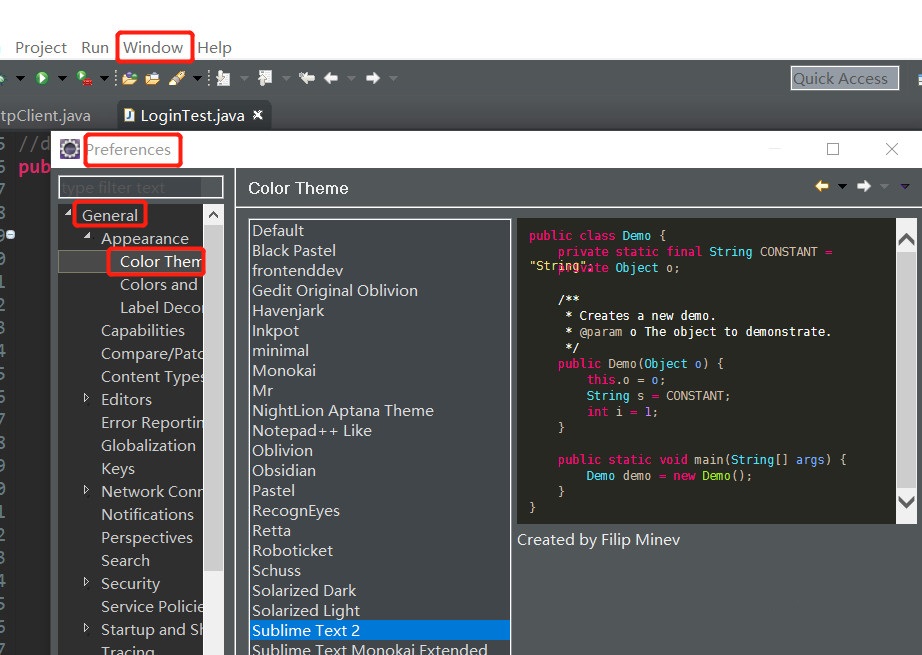
2.jpg


























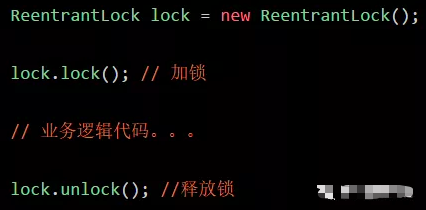
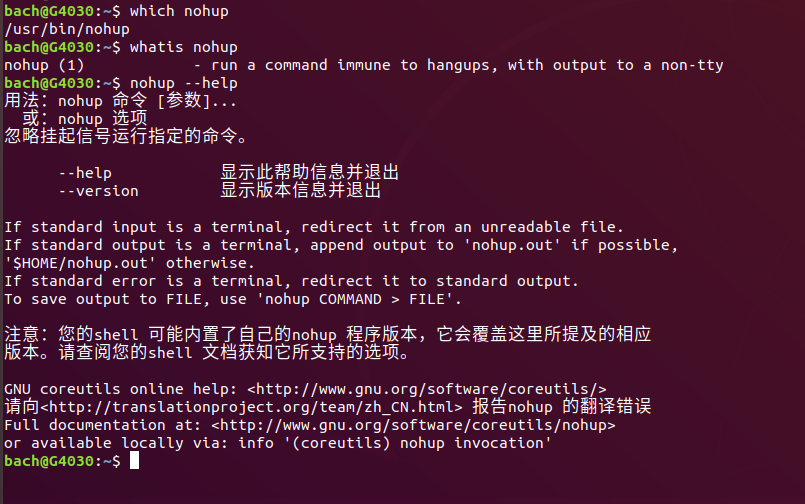

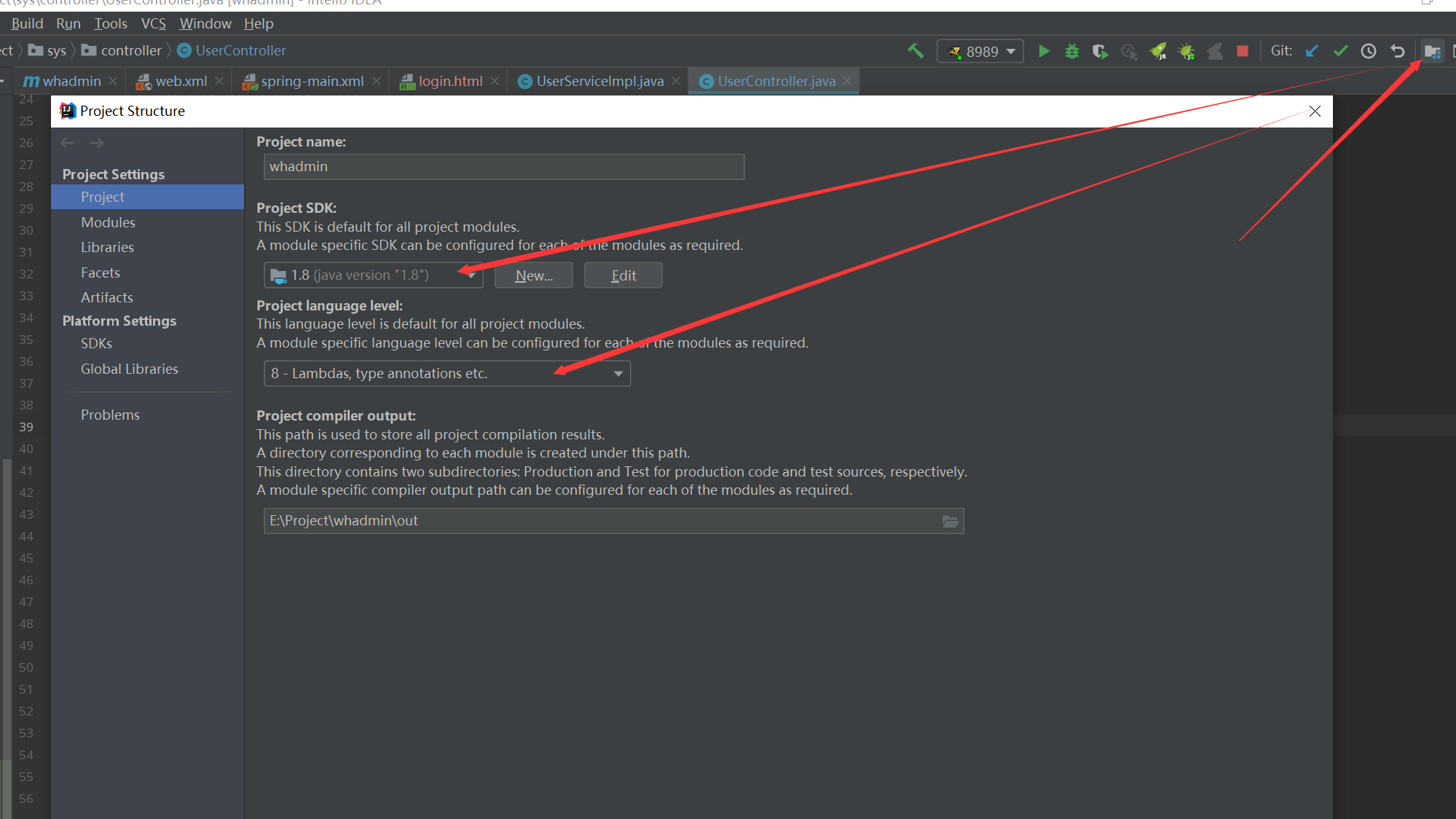
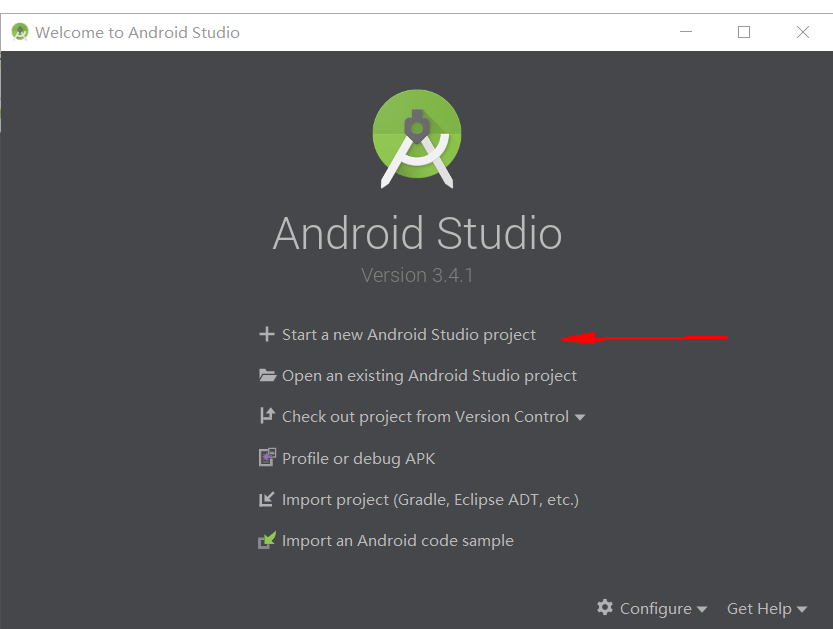
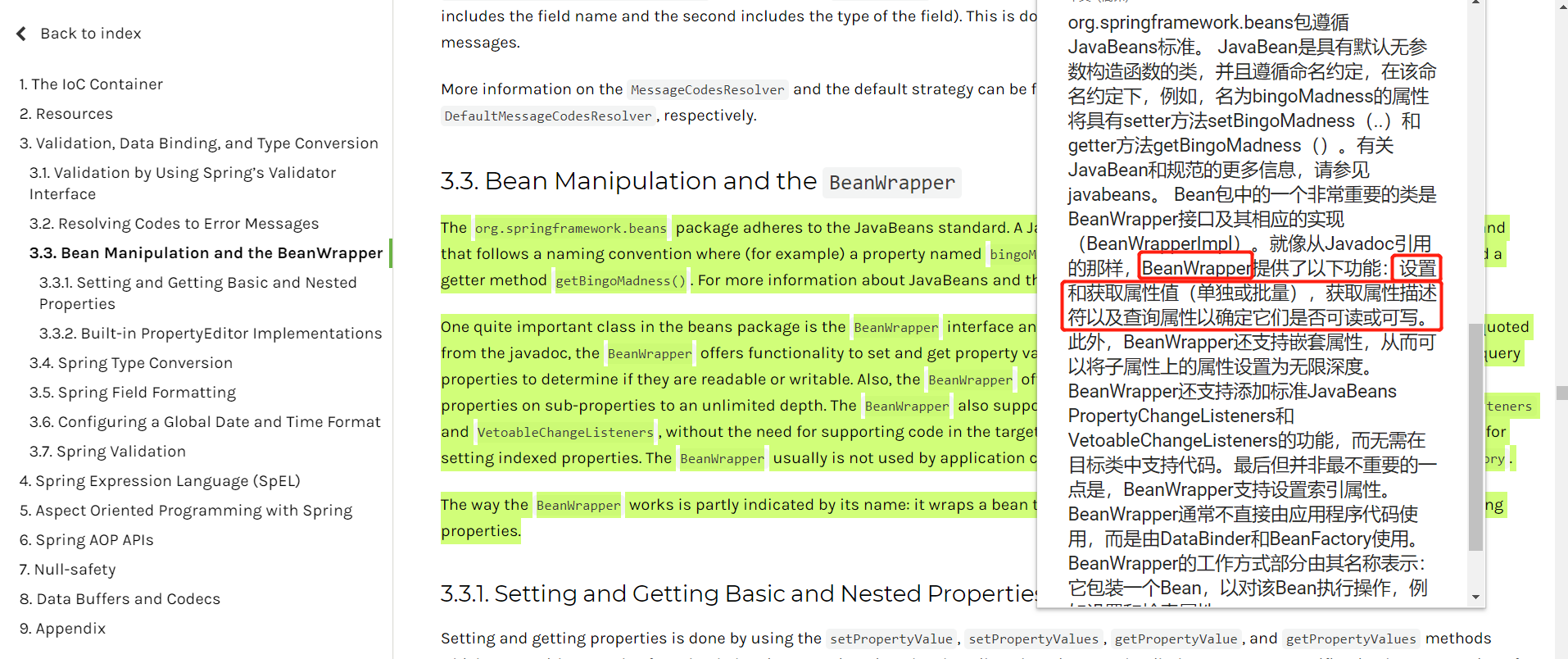



还没有评论,来说两句吧...